Win11动态壁纸怎么设置 windows11设置动态壁纸的教程
通常安装win11系统之后,桌面壁纸都是静态的,可是有些追求个性化的小伙伴们,想要给电脑设置动态壁纸,但是不知道要从何下手,针对这个问题,接下来就给大家分享一下windows11设置动态壁纸的教程,喜欢的一起来学习一下吧。
操作方法:
从 Microsoft Store 下载 Lively 壁纸
您可以在 Windows 11 中设置实时桌面背景,但为此,您需要使用第三方应用程序。
我们推荐的应用程序是Lively Wallpaper,一个免费的开源应用程序。您可以从Microsoft Store下载 Lively Wallpaper。要获取此应用程序,请单击任务栏中的 Windows 搜索图标。在搜索框中键入“Microsoft Store”,然后从搜索结果中选择 Microsoft Store。
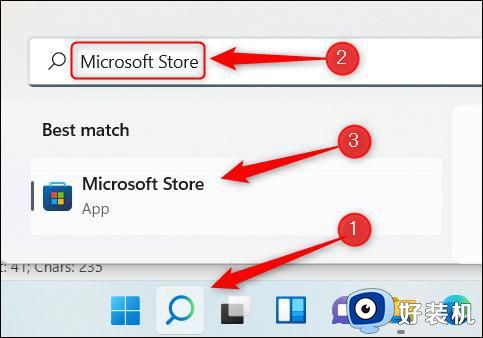
在 Microsoft Store 中,在搜索栏中键入“Lively Wallpaper”。然后从搜索结果中选择 Lively Wallpaper 应用程序。
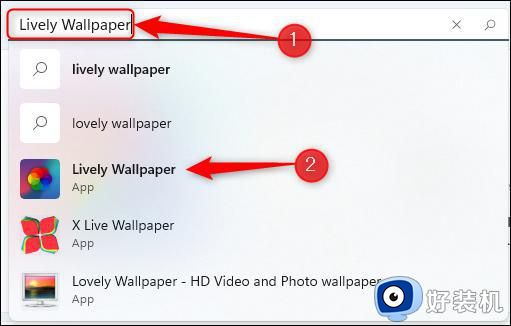
接下来,您将看到有关该应用程序的一些信息。单击此信息右侧的“获取”。
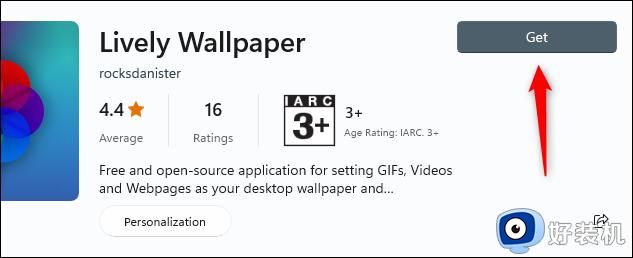
选择后,Lively Wallpaper 将开始下载。安装后,您可以使用 Windows 搜索进行搜索。
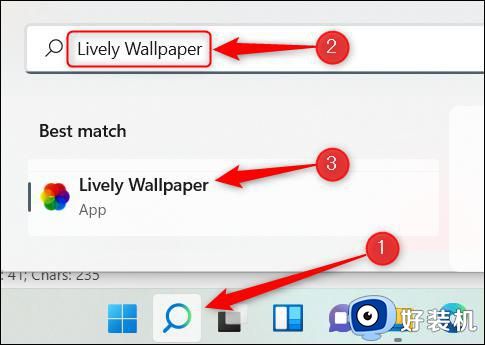
从搜索结果中单击 Lively Wallpaper 以启动该应用程序。
从 Lively 壁纸库中选择动态壁纸
Lively Wallpaper 配备了多款动态壁纸供您选择。要使用一个,只需打开应用程序,然后从库中选择您想要的一个。在本例中,我们将选择 Parallax.js。
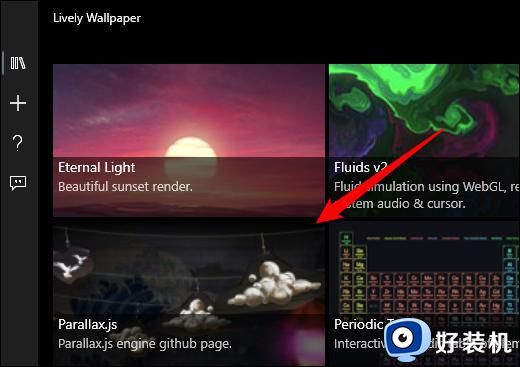
这里的所有都是它的。动态壁纸现已设置。
将自定义视频、YouTube 视频或 GIF 设置为墙纸
如果您在 Lively Wallpaper 的库中没有找到您喜欢的壁纸,您可以使用PC 上的视频或GIF,甚至使用 YouTube 视频来设置自己的壁纸。
首先,打开应用程序,然后单击左侧窗格中的加号 (+) 图标。
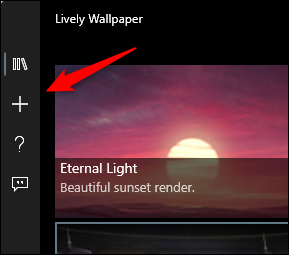
在下一个屏幕上,如果要从 PC 中选择视频或 GIF,请单击“选择文件”下的“浏览”。
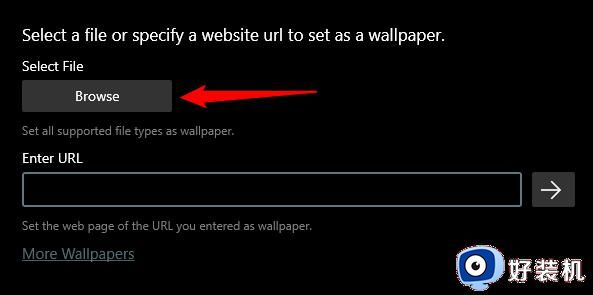
关于Win11动态壁纸怎么设置就给大家介绍到这里了,大家可以学习上面的方法来进行设置,更多精彩内容欢迎继续关注本站!
Win11动态壁纸怎么设置 windows11设置动态壁纸的教程相关教程
- windows11如何设置动态壁纸 给win11系统设置动态壁纸的方法教程
- win11动态壁纸如何设置 windows11动态壁纸设置步骤
- win11怎么用动态壁纸 win11动态壁纸设置教程
- win11桌面动态壁纸怎么设置 win11如何设置动态壁纸桌面
- 电脑怎么设置动态壁纸win11 win11如何设置电脑动态壁纸
- win11如何设置桌面动态壁纸 win11动态壁纸设置步骤
- win11怎么设置桌面壁纸自动更换 win11如何设置电脑桌面壁纸自动更换
- win11电脑壁纸怎么设置自动切换 win11随机壁纸如何自动切换
- win11取消壁纸自动更换的方法 win11怎么设置壁纸不自动更改
- windows11锁屏壁纸怎么设置 windows11如何更改锁屏壁纸
- win11家庭版右键怎么直接打开所有选项的方法 win11家庭版右键如何显示所有选项
- win11家庭版右键没有bitlocker怎么办 win11家庭版找不到bitlocker如何处理
- win11家庭版任务栏怎么透明 win11家庭版任务栏设置成透明的步骤
- win11家庭版无法访问u盘怎么回事 win11家庭版u盘拒绝访问怎么解决
- win11自动输入密码登录设置方法 win11怎样设置开机自动输入密登陆
- win11界面乱跳怎么办 win11界面跳屏如何处理
win11教程推荐
- 1 win11安装ie浏览器的方法 win11如何安装IE浏览器
- 2 win11截图怎么操作 win11截图的几种方法
- 3 win11桌面字体颜色怎么改 win11如何更换字体颜色
- 4 电脑怎么取消更新win11系统 电脑如何取消更新系统win11
- 5 win10鼠标光标不见了怎么找回 win10鼠标光标不见了的解决方法
- 6 win11找不到用户组怎么办 win11电脑里找不到用户和组处理方法
- 7 更新win11系统后进不了桌面怎么办 win11更新后进不去系统处理方法
- 8 win11桌面刷新不流畅解决方法 win11桌面刷新很卡怎么办
- 9 win11更改为管理员账户的步骤 win11怎么切换为管理员
- 10 win11桌面卡顿掉帧怎么办 win11桌面卡住不动解决方法
